3.5 サイレント・インストール
- インストーラの「サマリー」ページで、「レスポンス・ファイルの保存」をクリックし、レスポンス・ファイルを保存します。インストーラのレスポンス・ファイルのデフォルト名は
vdt.rspです。サンプルvdt.rspの内容は次のとおりです:oracle.install.responseFileVersion=/oracle/install/rspfmt_ogginstall_response_schema_v23_1_0 INSTALL_OPTION=SERVERAGENT/SERVER/AGENT IS_NEWREPO=true/false SOFTWARE_LOCATION=<> INVENTORY_LOCATION=<>
図3-15サイレント・インストール - レスポンスの保存
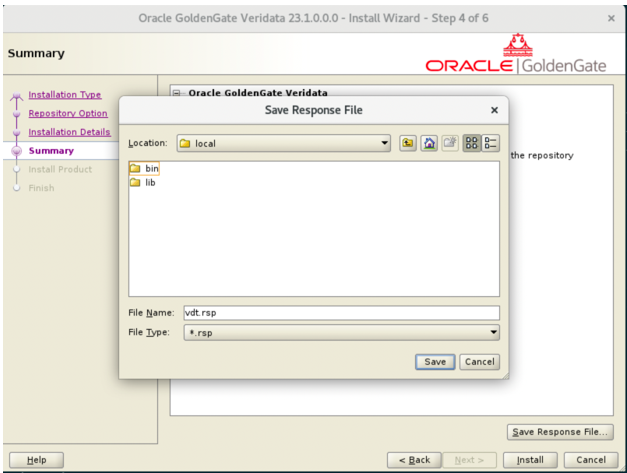
- 構成アシスタントの「サマリー」ページで、「レスポンス・ファイルの保存」をクリックし、レスポンス・ファイルを保存します。構成アシスタントのレスポンス・ファイルのデフォルト名は
vdtca.rspです。図3-16サイレント・インストール - 「サマリー」ページ
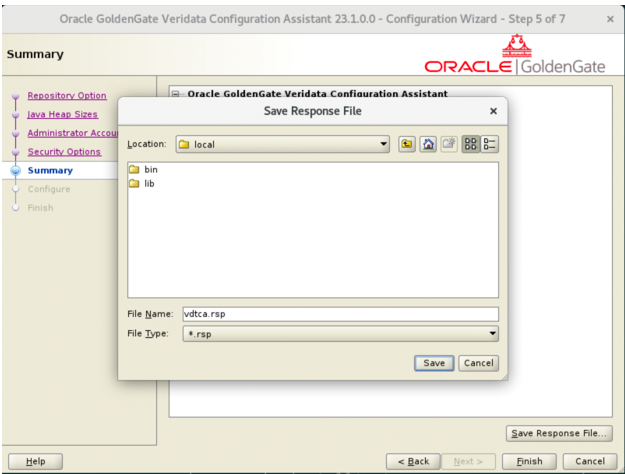 サンプルvdtca.rspファイルの内容は次のとおりです:
サンプルvdtca.rspファイルの内容は次のとおりです:oracle.install.responseFileVersion=/oracle/install/rspfmt_oggca_response_schema_v23_1_0 IS_NEW_MYSQL=true EXISTING_MYSQL_HOST= EXISTING_MYSQL_PORT= EXISTING_MYSQL_USERNAME= EXISTING_MYSQL_PASSWORD= NEW_MYSQL_ROOT_USERNAME=<root-username> NEW_MYSQL_ROOT_PASSWORD=<password> NEW_MYSQL_VERIDATA_USERNAME=<username> NEW_MYSQL_VERIDATA_PASSWORD=<password> SCHEMA_PREFIX=VDT MIN_HEAP_SIZE=4g MAX_HEAP_SIZE=14g ADMINISTRATOR_USER=<admin_username> ADMINISTRATOR_PASSWORD=<password> STRONG_PWD_POLICY_ENABLED=true IS_SSL_ENABLED=false IS_SELF_SIGNED_CERTIFICATE= IS_PEM_FILES= CERTIFICATE_LOCATION= PRIVATE_KEY_LOCATION= CA_CERTIFICATE_LOCATION=
- インストーラのサイレント・インストールを行うコマンドを次に示します:
./fbo_oggvdt_linux_services_shiphome/Disk1/runInstaller -silent -responseFile /scratch/vdt.rsp。サイレント・インストールが成功した場合は、コンソールに次の情報が表示されます。The installation of Oracle Veridata Services was successful. Please check '/scratch/oracle/app/oracle/product/oraInventory/logs/silentInstall2024-10-09_08-18-05PM.log' for more details. Successfully Setup Software.
- 組込みのMySQLをインストールおよび構成するには、次のsudoコマンドを使用して
install_configure_mysql.shを実行します:sudo <VERIDATA_HOME>/script/vdtca/install_configure_mysql.sh
- 構成アシスタントのサイレント・インストールを行うコマンドは次のとおりです:
./<VERIDATA_HOME>/bin/vdtca.sh -silent -responseFile /scratch/vdtca.rsp。サイレント・インストールが成功すると、コンソールに次の情報が表示されます:Successfully Setup Software。
親トピック: インストール